Oglas
 Ako ste vlasnik novog Appleovog iPada i nemate mnogo iskustva s iPhoneom ili iPodom dodirnite ili slične Apple-ove mobilne uređaje, možda ćete možda malo sinkronizirati iPad na iTunes obeshrabljujući.
Ako ste vlasnik novog Appleovog iPada i nemate mnogo iskustva s iPhoneom ili iPodom dodirnite ili slične Apple-ove mobilne uređaje, možda ćete možda malo sinkronizirati iPad na iTunes obeshrabljujući.
Kad prvi put uređaj povežete s računalom, Apple vas vodi kroz postavljanje, no u jednom ćete trenutku htjeti biti upoznati s opcijama koje su vam dostupne kada sinkronizirate iTunes na iPadu, što je u osnovi jedini način upravljanja većinom iPad-ovog sadržaja, uključujući glazbu, kontakte, fotografije, aplikacije i e-knjige, i čuvanje istog ažurirati.
Ovaj će vam članak dati pregled za sinkronizaciju vašeg iPada s iTunesom. Detaljnije informacije možete pronaći u Appleovoj besplatnoj prodaji Vodič za iPad 2 besplatne knjige za iPad vodič koje počinju od osnova Čitaj više i slične knjige. Također biste trebali pogledati moj MUO članak o Opće postavke Postavljanje iPada: detaljno pogledajte Opće postavke Čitaj više vašeg iPada.

Prvo, pretpostavljam da ste već jednom sinkronizirali svoj iPad s iTunesom kako biste se mogli prijaviti. Taj je proces potreban da biste posjedovali i koristili iPad.
Ako ste poput mene, vjerojatno nećete redovito sinkronizirati iTunes na vašem iPadu. Mnogo je bolje kada možete bežično sinkronizirati i ažurirati sadržaj, nego da morate priključiti i spojiti USB kabel između iPada i računala. Sinkroniziranje iPada na iTunes uglavnom je korisno za dodavanje pjesama, TV emisija, podcasta, fotografija i drugog srodnog sadržaja na vaš uređaj. Neki se sadržaji poput kupljenih iTunes pjesama, aplikacija i e-knjiga za iBook Reader mogu lako prenijeti bežično, putem Wi-Fi i 3G veza iz iTunes App Store-a.
Kada spajate iPad na iTunes, evo nekoliko osnovnih značajki koje trebate znati:
Pregled sažetaka

Povezivanjem iPada sa iTunesom možete vidjeti sav svoj medijski sadržaj - aplikacije, glazbene datoteke, filmove, TV emisije, podcaste itd. Jedna od prvih stvari koju možete naučiti, ako ste zaboravili, jest memorijska sposobnost vašeg iPada. Drugim riječima, koliko stvari može držati. Gornja snimka zaslona pokazuje da moj iPad može sadržavati do 14 gigabajta sadržaja. 64 GB je iPad model najvećeg kapaciteta koji trenutno možete kupiti.
Na dnu ploče s informacijama nalazi se traka koja ilustrira podjelu sadržaja na vašem iPadu. To je vrlo važno znati posebno ako je vaš iPad napunjen kapacitetom. Ako ste novi na iPadu, pretpostavljam da niste dodali puno aplikacija na svoj uređaj. Ali u osnovi, poželjet ćete imati na umu da će pjesme i videozapisi zauzeti većinu prostora na vašem iPadu. Fotografije, aplikacije, e-knjige i drugi dokumenti (npr. PDF, iWorks dokumenti, druge grafičke datoteke) zauzimaju manje prostora.

Na lijevoj ploči iTunes sučelja kada kliknete na trokut iPad mape ispod uređaji, otkrit će sve medijske datoteke, osim vaših aplikacija i fotografija, koje su trenutno dodane na vaš iPad.
Ažuriranje softvera i sigurnosne kopije
Kada iTunes operativni sustav (OS) iPad obično treba ažurirati, iTunes će ga automatski provjeriti i izvršiti putem Wi-Fi veze. Ali ako ste propustili ažuriranje ili želite biti sigurni da vaš uređaj ima najnovije ažuriranje, samo kliknite gumb Provjerite ažuriranje gumba i dobit ćete izvješće. Nedavno objavljeni iOS4 za iPhone zakazan je za iPad sljedeću jesen. No možda do tada mogu biti manja ažuriranja za iPad.
Svaki put kada sinkronizirate iPad s iTunesom, on će izraditi sigurnosnu kopiju novog sadržaja, poput novih aplikacija i dokumenata, dodan na vaš iPad od prethodne sigurnosne kopije. Neće napraviti sigurnosnu kopiju vaših pjesama i videozapisa koji su već pohranjeni u vašoj iTunes knjižnici.
Ovisno o veličini sadržaja, sigurnosno kopiranje i sinkronizacija sadržaja vašeg iPada može potrajati nekoliko minuta. Ako želite znati posljednji put sigurnosne kopije sadržaja, možete kliknuti Apple> Postavke> Uređaji.

Ako želite spriječiti da iTunes automatski sinkronizira vaš sadržaj kada ga povežete s iTunesom, to možete onemogućiti u okviru postavki. Kada je onemogućeno, morat ćete je ručno sinkronizirati klikom na Sinkronizacija u donjem desnom kutu iTunesa.
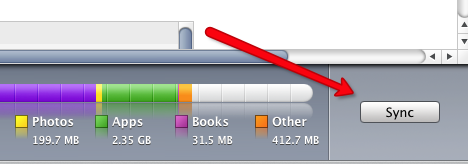
Ako želite sinkronizirati uređaj za dodavanje ili brisanje sadržaja bez izrade sigurnosnih kopija, možete otkazati postupak jednostavnim klikom na mali x na traci na vrhu iTunes-a.

Isto se može učiniti i ako želite otkazati sinkronizaciju prije nego što je završena.
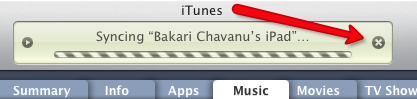
Vratiti
Ako ikad budete trebali vratiti iPad u prvobitno stanje, jednostavno kliknite gumb za vraćanje. Možete pronaći službene detalje o obnavljanju iPada ovdje na Appleovoj stranici. Važno je zapamtiti da povremeno dopuštate iTunes-u da izrađuje sigurnosne kopije sadržaja uređaja samo u slučaju da se nešto dogodi.
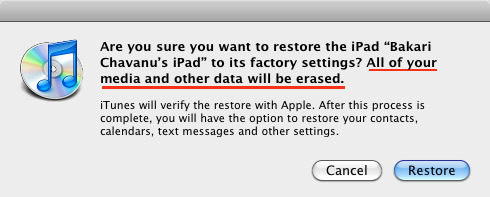
Ostale mogućnosti za sinkronizaciju
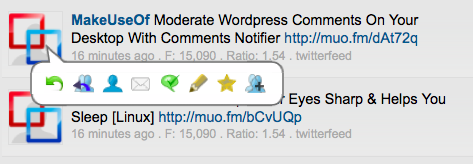
Šest ostalih opcija na ploči Sažetak uključuje sljedeće:
- Otvorite iTunes kada je spojen ovaj iPad: Možda želite poništiti potvrdni okvir ako često sinkronizirate iPad s drugom aplikacijom ili jednostavno želite ručno otvoriti i pokrenuti iTunes kada želite da se dogodi postupak sinkronizacije.
- Sinkronizirajte samo provjerene pjesme i videozapise: U programu iTunes zapravo možete poništiti odabir pjesama i filmskih datoteka kako ih iTunes neće reproducirati automatski. Označenjem ovog okvira osigurava se da vaše neprovjerene medijske datoteke neće biti sinkronizirane na iTunes.
- Preferirajte videozapise standardne definicije: To se općenito odnosi na kvalitetu razlučivosti videozapisa uvezenih na vaš iPad. Video visoke razlučivosti obično je veće razlučivosti od standardne definicije; međutim, visoka razlučivost može rezultirati većim datotekama.
- Ručno upravljajte glazbom i videozapisimaa: Potvrdite ovaj okvir ako želite ručno odabrati i poništiti odabir pjesama i video sadržaja koji želite sinkronizirati ili ne sinkronizirati na iPadu. Ako ovo polje ostavite neoznačeno i umjesto toga iTunes automatski sinkronizira vaš medijski sadržaj, tada sve Medijske datoteke će biti zasivljene kad kliknete na mape unutar navigacijske ploče vašeg iPad. Ručna sinkronizacija također znači da možete povući i ispustiti glazbene i video datoteke na vašem iPadu, iTunes.
- Šifrirajte sigurnosnu kopiju iPada: Ako uvozite osjetljive podatke na svoj iPad, potvrdite ovaj okvir ako želite kriptirati te podatke kada su sigurnosno kopirani na vašem računalu. Napomena: ako šifrirate svoje podatke i zaboravite lozinku, prema Appleu se nećete moći vratiti iz sigurnosne kopije i vaši će podaci biti nepovratni. Za više informacija o šifriranju pogledajte službenu dokumentaciju Applea ovdje.
- Konfiguriranje univerzalnog pristupa: Kliknite ovaj okvir ako želite pristupiti značajkama koje se najčešće koriste za slabovidne i slabovidne. Klikom Sinkronizacija, na primjer, govori stavke koje dodirnete i dvaput dodirnete na zaslonu. Ako kliknete Izgovorite automatski tekst, to znači da će se, kada upišete na iPad, također objavljivati automatske ispravke i velike kapitalizacije. Te se značajke također mogu uključiti i isključiti u postavke app za iPad, ispod Općenito.

U drugom dijelu ovog članka ću pokriti ostale značajke sinkronizacije koje se nalaze na ostalim panelima iTunesa. Ovi paneli uključuju više o sinkronizaciji glazbe, knjiga, podcasta i slično.
Slobodno postavljajte bilo kakva pitanja o sinkronizaciji vašeg iPada na iTunes. Ako naiđete na probleme s postupkom sinkronizacije, slobodno ih podijelite i vi.
Bakari je slobodni pisac i fotograf. On je dugogodišnji korisnik Maca, ljubitelj jazz glazbe i obiteljski čovjek.

